- Scoprire EaseUS
- Chi Siamo
- Recensioni & Premi
- Contatta EaseUS
- Rivenditore
- Affiliato
- Mio Conto
- Sconto Education
Windows Credential Manager Download gratuito e visualizzazione della password
| Soluzioni praticabili | Risoluzione dei problemi |
|---|---|
| Scopri o ottieni un elenco di password archiviate in Windows | La funzionalità Gestione credenziali di Windows in Windows 10 assisterà gli utenti in modo più efficace... Passi completi |
| Usa EaseUS Key Finder | Passo 1. Avvia EaseUS Key Finder e fai clic su "Credenziali di Windows" nel riquadro di sinistra... Passi completi |
Introduzione
Quando sei un utente Windows, Windows Credentials Manager sembra essere la destinazione in cui le tue password e altri dati di autenticazione vengono conservati per un uso successivo in una libreria digitale ed è possibile accedervi da qualsiasi luogo. Inoltre, i nomi utente e gli indirizzi vengono archiviati per essere utilizzati su un sistema locale o su altre macchine collegate alla stessa rete o server in cui sono archiviati. Contiene le informazioni di accesso per siti Web e applicazioni e le credenziali di rete per varie reti.
Nell'edizione Windows 10 di Credential Manager, le password salvate e altre informazioni archiviate sono separate in due categorie: credenziali Web, che includono informazioni utilizzate solo da siti Web e applicazioni, e credenziali Windows, che includono informazioni utilizzate solo da servizi e app Windows.
In questo post, esamineremo le procedure più importanti da eseguire durante la gestione delle password e di altre informazioni sensibili, incluso come aggiungere, modificare, rimuovere ed eseguire il backup delle informazioni. Iniziamo.
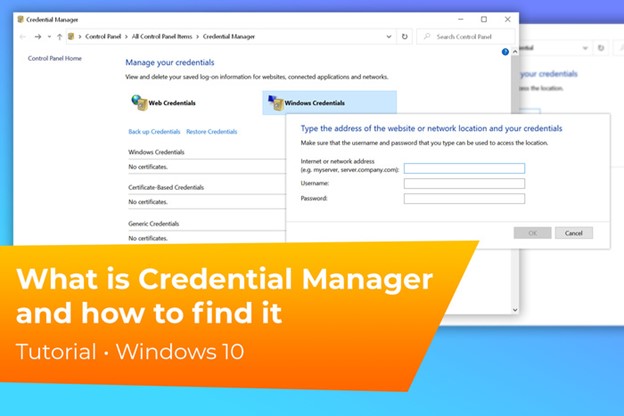
Come faccio a scoprire o ottenere un elenco di password archiviate in Windows?
La funzionalità di gestione delle credenziali di Windows in Windows 10 aiuterà gli utenti a gestire in modo più efficace le password e altre informazioni riservate su una varietà di tipi di credenziali di accesso, comprese le credenziali di accesso online e di Windows. È semplice aggiungere, eliminare, aggiornare, eseguire il backup e ripristinare le informazioni in questo sistema.
Alcuni utenti potrebbero essere preoccupati per la sicurezza e Windows 10 è già stato un bersaglio popolare per i criminali informatici. Mentre Microsoft sta lavorando per rendere i suoi sistemi più sicuri, i clienti potrebbero scoprire che la crittografia della password aggiuntiva offre loro maggiore tranquillità. Ulteriori tecniche di crittografia possono essere utili per alleviare le tue preoccupazioni.
Tuttavia, per costruire un meccanismo di protezione dei dati più complicato, è necessario possedere le competenze tecniche necessarie, distraendo dall'esperienza intuitiva fornita da Windows Credential Manager. Quando si tratta di memorizzare le informazioni sulla password, sono disponibili una varietà di alternative più sicure.
D'altra parte, Credential Manager è incredibilmente accessibile e facile da usare per l'utente medio, indipendentemente dal suo ruolo. Se vuoi iniziare a gestire i tuoi dati sensibili con più attenzione, ecco un fantastico punto di partenza.
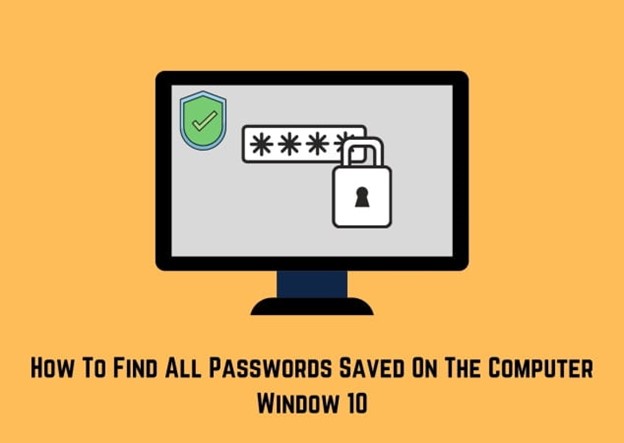
- Alcuni dei motivi principali per cui le persone hanno bisogno di trovare le password delle credenziali di Windows sono:
- Esegui il backup di tutte le password importanti, comprese quelle per gli account Windows, i numeri di serie dei prodotti e le password e i codici memorizzati nel browser.
- Le password possono essere trasferite da un computer Windows a un altro senza essere perse.
- Trasferisci software e applicazioni con numeri di serie su un nuovo computer.
- Le credenziali archiviate per l'accesso a siti Web, programmi associati e reti possono essere visualizzate ed eliminate utilizzando la funzionalità Gestione credenziali in Windows 10.
- Garantisci la massima sicurezza nel tuo sistema che contiene dati importanti.
La categoria Credenziali di Windows contiene anche informazioni sulle applicazioni installate che concedono al tuo computer o ad altri computer della tua rete la possibilità di utilizzare le app pertinenti.
Il risultato è un approccio semplice per gestire le informazioni riservate che potresti desiderare per le attività quotidiane e all'interno di reti condivise utilizzando lo strumento Microsoft Windows Credential Manager. Microsoft Office, Skype e OneDrive sono esempi di programmi che possono accedere a questo tipo di dati.
Che cos'è Gestione credenziali di Windows?
Il "digital vault" in cui Windows salva le credenziali di accesso come nomi utente, password e indirizzi e-mail è meglio spiegato con il termine "Gestione credenziali".
Windows può conservare queste informazioni per l'utilizzo sul computer locale e su altri computer nella stessa rete, su server o destinazioni Internet come i siti Web.
Queste informazioni possono essere utilizzate da Windows stesso e da applicazioni e programmi di terze parti come Esplora file, Microsoft Office, Skype, software di virtualizzazione e così via. Le credenziali sono suddivise in diverse categorie.
Le credenziali Web riflettono le informazioni di accesso al sito Web salvate da Windows, Skype, Internet Explorer e altre applicazioni Microsoft. Sono disponibili solo in Windows 10 e Windows 8.1 e non sono disponibili in Windows 7.
Credenziali generiche - vengono specificate e utilizzate da alcune delle applicazioni installate su Windows per consentire loro di accedere a risorse specifiche. OneDrive, Slack, Xbox Live e altre applicazioni simili sono esempi di questo tipo di software.
Le credenziali basate su certificati vengono spesso utilizzate insieme alle smart card e le configurazioni sofisticate della rete aziendale sono particolarmente comuni.
Credenziali di Windows - Windows e i servizi associati le utilizzano esclusivamente. Queste credenziali possono essere utilizzate da Windows, ad esempio, per accedere automaticamente alle cartelle condivise di un'altra macchina sulla rete quando si accede ad esse. Se hai formato un gruppo home, può salvare le password che hai utilizzato per unirti a esso e utilizzarle automaticamente la prossima volta che accedi a qualsiasi cosa condivisa in quel gruppo home.
Download gratuito di Windows Credential Manager per Windows 11/10
Non appena si sostituisce il disco rigido del computer, sarà necessario reinstallare e riattivare Windows o Office sul nuovo computer. Ci vuole molto tempo per rintracciare le chiavi di attivazione! Esiste una tecnica più efficace per ottenere le chiavi del prodotto rispetto ai metodi precedenti?
EaseUS Key Finder è un programma solido che può essere scaricato gratuitamente. È un programma innovativo che mostra ProductID e CD-Key per software come Windows e SQL Server, Microsoft Office, Adobe e altre applicazioni installate sul PC. I codici Wi-Fi, gli account del browser e le password possono essere individuati utilizzando questo software.
Alcune delle caratteristiche principali di EaseUS Key Finder sono:
- È possibile recuperare le chiavi del prodotto per Windows.
- I codici Product Key per software/app installati sono disponibili qui.
- Individua i codici di rete Wi-Fi.
- Scopri chi ha accesso agli account e alle password del tuo browser.
- Trova le password delle credenziali di Windows di cui hai bisogno.
- Recupero di account e password da un computer guasto.
- Guida all'uso di Windows Credential Manager per visualizzare le password

Guida all'utilizzo di Gestione credenziali di Windows per visualizzare le password
Quando si avvia inizialmente un'applicazione, viene richiesto di memorizzare una password. Utilizzi molto l'opzione di salvataggio della password poiché ti evita di dover digitare le password più e più volte ogni volta. Un'altra difficoltà è tenere traccia di molte password diverse e, di conseguenza, conservarle consente non solo di risparmiare tempo, ma anche di ridurre i disagi.
Le password vengono conservate sul tuo computer per semplificarti le cose. Credential Manager è dove puoi individuare tutte le password che hai salvato.
Tuttavia, non sempre Credential Manager funziona per te. A volte, il tuo PC incontra problemi che potresti non prevedere prima e, quindi, hai problemi a salvare i tuoi dati di accesso e nomi utente che possono essere utili per te in caso di emergenza.
Quindi, cosa faresti se il Credential Manager non funzionasse per te alla fine? Ti consigliamo di provare il sempre eccellente EaseUS Key Finder per aiutarti nei momenti cruciali, salvando le tue password e nomi utente importanti per dopo.
Guida dettagliata all'utilizzo di EaseUS Key Finder:
Passo 1. Avvia EaseUS Key Finder sul tuo laptop, fai clic su "Credenziali Windows" nel riquadro di sinistra.
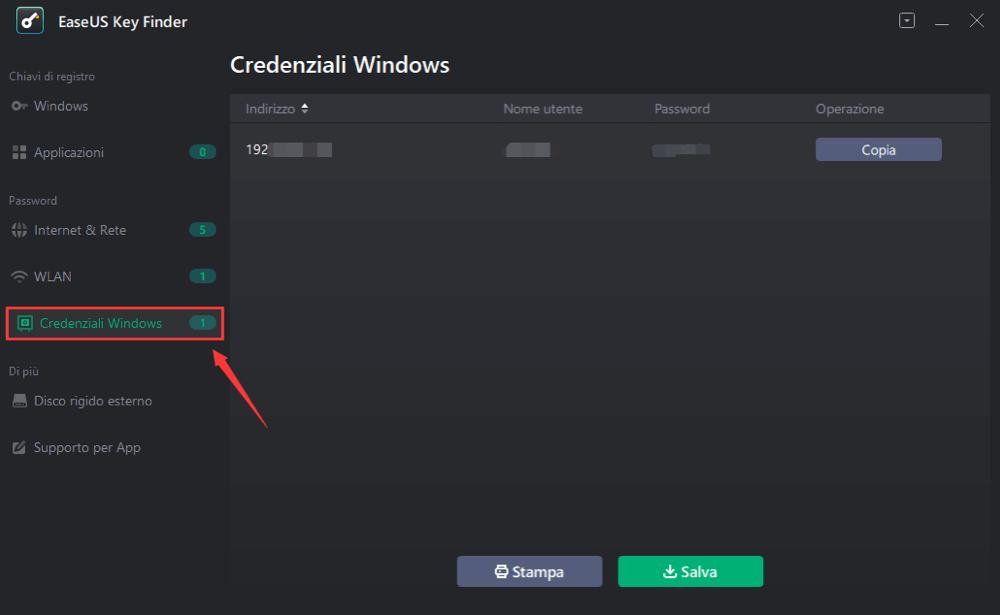
Passo 2. Ora è possibile controllare tutti gli indirizzi delle Credenziali di Windows disponibili con i nomi utente e password.
È possibile fare clic su "Copia", "Stampa" o "Salva" questi account e password delle credenziali di Windows in una sola volta.
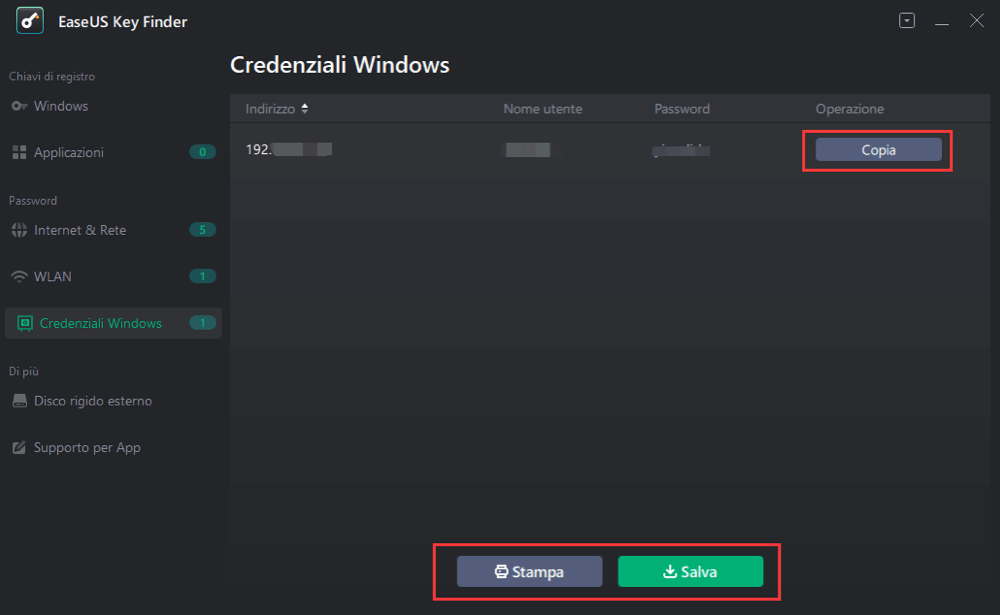
Ora potresti già conoscere gli elementi essenziali di EaseUS Key Finder poiché abbiamo coperto le funzionalità principali e ti abbiamo fornito una panoramica sopra. Vorremmo anche presentare un follow-up procedurale passo dopo passo che sarà sufficiente per te ogni volta che dovrai utilizzare questo software in futuro.
Conclusione
Abbiamo trattato tutti gli aspetti e le funzionalità chiave nella guida completa a Windows Credential Manager. Ci auguriamo che tu abbia appreso tutto ciò che devi sapere su Gestione credenziali di Windows e quale scopo serve.
Tuttavia, se Credential Manager non funziona per te, ti consigliamo vivamente di utilizzare EaseUS Key Finder per aiutarti a individuare le password salvate e altre informazioni di accesso che stai così disperatamente cercando!
-
EaseUS Todo PCTrans Free è un software utile e affidabile per servire nelle operazioni di migrazione del computer, sia da una macchina all'altra o da una versione precedente del tuo sistema operativo a una più recente.
Scopri di Più -
EaseUS Todo PCTrans è creato dal team EaseUS, il quale crea strumenti incredibili che ti consentono di gestire i tuoi backup e recuperare i tuoi dischi rigidi morti. Sebbene non sia uno strumento ufficiale, EaseUS ha la reputazione di essere molto bravo con il proprio software e codice.
Scopri di Più
-
Offre la possibilità di spostare l'intero account utente dal vecchio computer, il che significa che tutto viene migrato rapidamente. Puoi comunque mantenere la tua installazione di Windows (e i relativi driver per il tuo nuovo PC), e ottieni anche tutte le tue app, impostazioni, preferenze, immagini, documenti e altri dati importanti.
Scopri di Più
Articoli Relativi:
-
Come posso trovare la mia password LinkedIn [3 soluzioni utili]
![author icon]() Aria/2025/10/21
Aria/2025/10/21 -
Come trovare account e password di Firefox
![author icon]() Anna/2025/10/21
Anna/2025/10/21 -
Hai dimenticato la password e l'e-mail di Linkedin? Non preoccuparti!
![author icon]() Aria/2025/10/21
Aria/2025/10/21 -
Come vedere la mia password su Facebook [Guida completa]
![author icon]() Aria/2025/10/21
Aria/2025/10/21
EaseUS Key Finder
EaseUS Key Finder può trovare i codici di prodotti per oltre 1000+ programmi più popolari..
Recensioni dei Prodotti
